winn10笔记本合盖不休眠 Win10笔记本合盖不休眠设置方法
Win10笔记本合盖不休眠的设置方法是很多用户困扰的问题,当我们合上笔记本盖子后,期望它能够自动进入休眠状态,以节省电能和延长电池寿命。有时候笔记本并没有按照我们的期望行事,依然在合盖后保持运行状态,这不仅耗电,还可能导致数据丢失。为了解决这个问题,我们需要了解一些简单的设置方法,以确保我们的Win10笔记本在合盖后能够正常进入休眠状态。接下来我们将介绍一些常见的合盖不休眠问题的解决方案,帮助用户轻松解决这一烦恼。
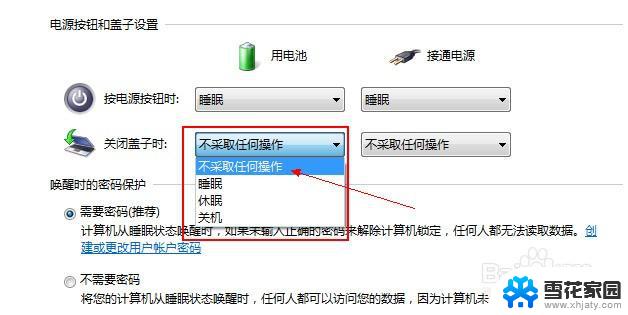
第一步:首先点击Win10桌面左下角的开始图标,然后点击打开“设置。
第二步:打开设置之后,再点击进入“系统设置”。
第三步:在系统设置忠,点击进入“电源和睡眠”设置。
第四步:然后在“屏幕”设置选项下面的“在使用电池电源情况下,经过一下时间后关闭”和“在接通电源的情况下。经过一下时间关闭”这两项的值改为“从不”,完成后,再点击下方的“其它电源设置”。
第五步:在其他电源选项中,点击进入“选择关闭盖子的功能”设置。
第六步:最后在“关闭盖子时”设置选项中,将后面的“用电池”和“接通电源”选项都设置为“不采取任何措施”。完成后,点击下方的“保存修改”就可以了。
完成以上六步设置后,Win10笔记本在夜间挂机下载或者游戏挂机的时候。就可以合上笔记本盖子,然后安心去睡觉了,合上盖子不会影响笔记本的程序正常运行。
以上就是winn10笔记本合盖不休眠的全部内容,还有不懂得用户就可以根据小编的方法来操作吧,希望能够帮助到大家。
winn10笔记本合盖不休眠 Win10笔记本合盖不休眠设置方法相关教程
-
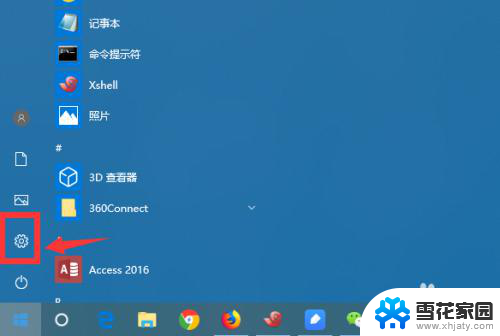 电脑怎样设置不休眠状态 win10如何设置电脑永不休眠
电脑怎样设置不休眠状态 win10如何设置电脑永不休眠2024-01-19
-
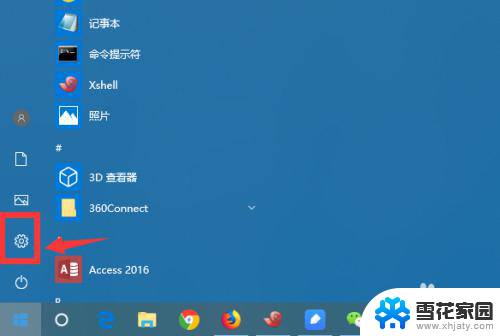 不想让电脑休眠怎么设置 win10怎么设置永不休眠的方法
不想让电脑休眠怎么设置 win10怎么设置永不休眠的方法2024-04-03
-
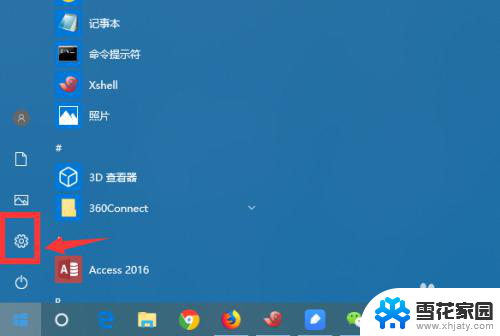 电脑怎么弄不休眠 win10怎么调整休眠设置为永不
电脑怎么弄不休眠 win10怎么调整休眠设置为永不2024-03-31
-
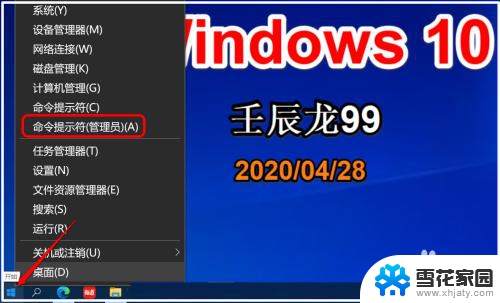 关闭win10休眠 Win10如何完全关闭休眠及清除休眠文件
关闭win10休眠 Win10如何完全关闭休眠及清除休眠文件2023-12-05
- 笔记本电脑如何合上后不关闭屏幕 win10合上笔记本不关闭屏幕设置方法
- 电脑屏幕怎么自动休眠 win10系统电脑休眠时间设置方法
- windows10休眠设置 win10系统电脑待机休眠时间设置步骤
- windows10笔记本打开盖子就开机 win10笔记本开盖自动开机的设置方法
- win10关闭待机休眠 Win10清除休眠文件的方法
- win10 关闭休眠 Win10清除休眠文件的方法
- win10电脑怎么改账户名 win10账户名称如何更改
- 台式电脑屏幕暗怎么办 win10系统屏幕亮度调节故障
- 电脑上怎么改时间 win10系统怎样更改电脑的日期和时间
- microsoft账户怎么彻底注销 win10如何切换microsoft账户登录
- 怎么取消桌面壁纸 Win10如何关闭桌面背景动态效果
- 电脑为什么按w会弹出东西 Win10按w弹出INK工作区如何关闭
win10系统教程推荐
- 1 win10电脑怎么改账户名 win10账户名称如何更改
- 2 电脑上怎么改时间 win10系统怎样更改电脑的日期和时间
- 3 笔记本电脑如何合上后不关闭屏幕 win10合上笔记本不关闭屏幕设置方法
- 4 电脑的激活日期怎么查 怎样查看win10系统激活的具体时间
- 5 win10关机按钮消失 win10系统电脑如何找回关机键
- 6 windows10关闭激活 如何取消已激活的win10系统
- 7 mp4做动态壁纸 Win10如何将视频设置为桌面壁纸
- 8 电脑显示屏刷新率怎么改 Windows10屏幕刷新率如何设置
- 9 电脑怎样隐藏任务栏 Win10任务栏如何隐藏
- 10 什么样的配置装win10 Win10最低配置要求